さっそくの回答ありがとうございます。
ですが、ブラシ作成についてはきちんと「カスタムサブツールの作成」を選択しています。
どのように説明したらいいのか…
手順は間違えていないのですが、どうしても複数種類のブラシが作成できません。
「画像を素材として登録する」から表示されるプロパティには、二番目のブラシが表示されますので、それにブラシの名前をつけて「カスタムサブツールの作成」を行っています。
それでも出来上がったブラシは一番目のブラシになってしまいます。
同じ作業を何度も繰り返してみたのですが、何度やっても最初に登録したブラシが重複してできてしまうだけです。
ためしにアプリケーションを閉じて、また開けてからやり直してみたのですが、それでも結果は同じでした。
ちなみに、複数のブラシは同じレイヤーに作成したもので、登録したいブラシを選択機能を使って選択した上で作業しています。
何が原因なのかさっぱりわかりません。
引き続き回答をお願いします。
CLIP STUDIO PAINTのみんなに聞いてみよう
from A砂都 さん
2014/02/25 04:52:02
|
ツール
オリジナルブラシについて |
|
|
オリジナルブラシを複数作りたいのですが、最初に作ったブラシの情報が残ってしまい、別のブラシを作ろうとしても最初に作ったブラシの形状が表示されてしまいます。 たとえば、最初に四角いブラシを作ったとして、次に三角のブラシを作ろうとしても、ブラシとして表示されるのは最初の四角いブラシで、描画するとやはり四角いブラシになってしまっています。 つまり、最初に作ったブラシの情報だけが記録されてしまい、あとからどんな形のブラシを作ろうとしても最初に作ったブラシと同じものが作られてしまうわけです。 この説明でわかるでしょうか… なんとか複数のブラシを作る方法を教えてください。 よろしくお願いします。 ------------------------------------------------------------ ■バージョン:1.3.1 ※[ヘルプ]メニュー → [バージョン情報]で確認できます。 ■グレード DEBUT( ) PRO( ) EX( ○ ) ■OS Windows XP( ) Windows Vista( ) Windows 7 ( ○ ) Windows 8( ) Windows 8.1( ) MacOS X 10.5( ) MacOS X 10.6( ) MacOS X 10.7( ) MacOS X 10.8( ) MacOS X 10.9( ) その他( ) ------------------------------------------------------------ |
from
スレ主
A砂都
さん
2014/02/25 16:37:57
from
CLIP
サポート担当
さん
2014/02/25 19:20:09
複数のブラシ先端画像を登録されたいのでしょうか。それとも、先端ブラシに「A」という画像と
「B」という画像を登録し、「B」を選択しても「A」が選択されてしまうのでしょうか。
複数のブラシ先端画像を登録されたい場合は、サブツール詳細パレットの「ブラシ先端」で
[ブラシ先端形状を追加します]をクリックして別の先端画像を選択してください。
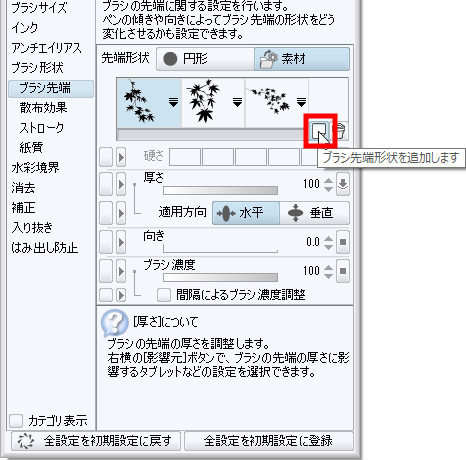
こちらでもお客さまの状況を把握するために、どのような現象であるかと上記のように
[ブラシ先端]を表示した状態のスクリーンショットを添付してください。
なお、スクリーンショットの取得手順は下記の通りとなります。
1.キーボードの[PrintScreen]または[Prt Sc]とキートップに表示されて
いるキーを押します。
2.[Windows スタート]メニューをクリックし、[すべてのプログラム]の
[アクセサリ]から[ペイント]を選択します。
3.[ペイント]というアプリケーションが起動します。
4.[編集]メニューから[貼り付け]を選択します。
5.[PrintScreen]キーを押したときの画面のイメージが貼り付けられます。
6.[ファイル]メニューから[上書き保存]を選択し、デスクトップなど適当な
場所にファイルを保存します。
ファイル形式はJPEGなどを選択してください。
お手数ですが、よろしくお願いします。
「B」という画像を登録し、「B」を選択しても「A」が選択されてしまうのでしょうか。
複数のブラシ先端画像を登録されたい場合は、サブツール詳細パレットの「ブラシ先端」で
[ブラシ先端形状を追加します]をクリックして別の先端画像を選択してください。
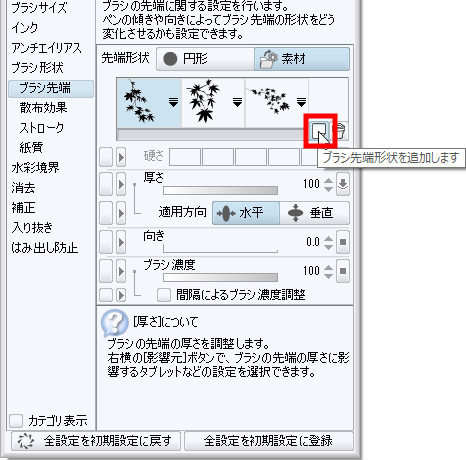
こちらでもお客さまの状況を把握するために、どのような現象であるかと上記のように
[ブラシ先端]を表示した状態のスクリーンショットを添付してください。
なお、スクリーンショットの取得手順は下記の通りとなります。
1.キーボードの[PrintScreen]または[Prt Sc]とキートップに表示されて
いるキーを押します。
2.[Windows スタート]メニューをクリックし、[すべてのプログラム]の
[アクセサリ]から[ペイント]を選択します。
3.[ペイント]というアプリケーションが起動します。
4.[編集]メニューから[貼り付け]を選択します。
5.[PrintScreen]キーを押したときの画面のイメージが貼り付けられます。
6.[ファイル]メニューから[上書き保存]を選択し、デスクトップなど適当な
場所にファイルを保存します。
ファイル形式はJPEGなどを選択してください。
お手数ですが、よろしくお願いします。
from
スレ主
A砂都
さん
2014/02/25 22:12:24
またも早い回答ありがとうございました。
私が作りたいのは以下の画像にある赤く囲ってある2種類のブラシです。
パターンではなく、独立した別々のブラシです。
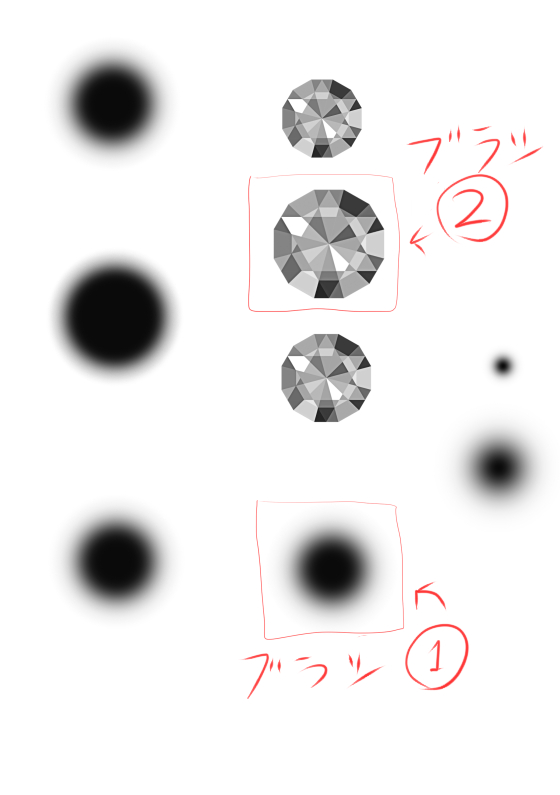
ブラシ①は問題なく作成できましたので、ブラシ②を
①と同じ手順で作ろうとしたしたところ
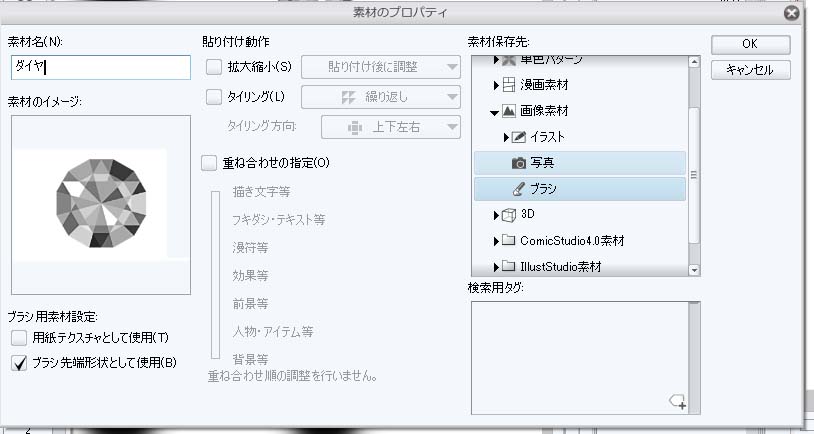
ここまでは同じ作業できちんとダイヤ模様が表示されていました。
ですが、この後の「カスタムサブツールの作成」でダイヤ模様のブラシを
作成しても、新たにできたブラシは①のブラシと同じ形状なのです。
それでこちらに質問にきたわけなのですが、うまく説明できなくて
申し訳ないです。
また、ダイヤ模様は素材の中にたくさん登録されているので、
今後は上の回答にある「ブラシ先端」の追加をやってみます。
それでダメでしたら、また相談にきたいと思います。
いろいろありがとうございました。
私が作りたいのは以下の画像にある赤く囲ってある2種類のブラシです。
パターンではなく、独立した別々のブラシです。
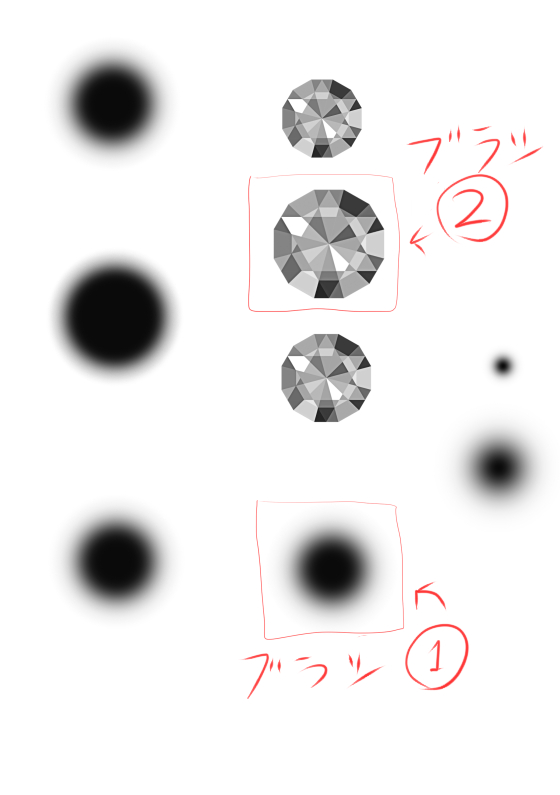
ブラシ①は問題なく作成できましたので、ブラシ②を
①と同じ手順で作ろうとしたしたところ
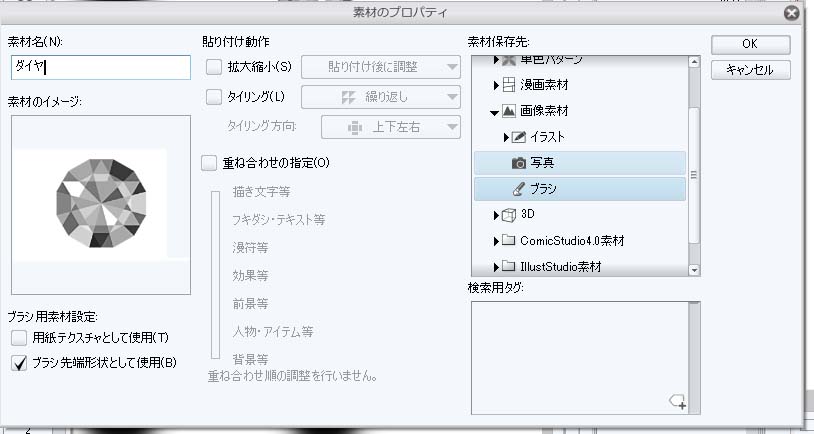
ここまでは同じ作業できちんとダイヤ模様が表示されていました。
ですが、この後の「カスタムサブツールの作成」でダイヤ模様のブラシを
作成しても、新たにできたブラシは①のブラシと同じ形状なのです。
それでこちらに質問にきたわけなのですが、うまく説明できなくて
申し訳ないです。
また、ダイヤ模様は素材の中にたくさん登録されているので、
今後は上の回答にある「ブラシ先端」の追加をやってみます。
それでダメでしたら、また相談にきたいと思います。
いろいろありがとうございました。






最初に作成したブラシの情報で描画されてしまう場合は、「サブツール」の複製を
されていたと思われます。
「サブツール」のメニュー表示から[カスタムサブツールの作成]を選択しサブツールの
作成をお試しください。
なお、すでに作成されているサブツールも[ウィンドウ]メニューの[サブツール詳細]を
選択し、「サブツール詳細」パレットを開き、[ブラシ先端形状]を開き、登録されている
先端画像をご確認ください。
こちらで以前の画像が残っている場合は、削除していただき、登録したい先端
画像を選択してください。